แนะนำเจ้าหน้าที่ด้วยสคริปต์
ในอุตสาหกรรมส่วนบริการลูกค้า เจ้าหน้าที่ต้องจัดการกับการปรับปรุงอย่างต่อเนื่อง ทั้งกับผลิตภัณฑ์และกระบวนการ แม้ว่าเจ้าหน้าที่จะผ่านการฝึกอบรมอย่างเข้มงวดแล้ว ความผิดพลาดของมนุษย์ที่เกิดขึ้นซ้ำๆ และความล่าช้าในการให้บริการ เกิดขึ้นเนื่องจากการขาดคำแนะนำในสถานการณ์ลูกค้าแบบเรียลไทม์ ปัญหาเหล่านี้นำไปสู่การผลิตที่ลดลง และจึงส่งผลกระทบในแง่ลบต่อระดับความพึงพอใจของลูกค้า เพื่อหลีกเลี่ยงข้อผิดพลาดและเพื่อให้แน่ใจว่ากระบวนการได้รับการปฏิบัติตาม เจ้าหน้าที่ต้องการคำแนะนำ
สคริปต์ของเจ้าหน้าที่ให้คำแนะนำแก่เจ้าหน้าที่เกี่ยวกับสิ่งที่ต้องทำเมื่อได้รับปัญหาจากลูกค้า สคริปต์ทำให้มั่นใจได้ว่ามีการแบ่งปันข้อมูลที่ถูกต้องและได้รับการรับรองจากบริษัทเท่านั้น และยังช่วยปกป้ององค์กรในเรื่องของการปฏิบัติตามกฎหมาย สคริปต์สำหรับเจ้าหน้าที่ช่วยให้องค์กรมีความเป็นเอกภาพ แม่นยำ และมีประสิทธิภาพ ในขณะที่ยังเร็วมากขึ้น และมีประสิทธิภาพมากขึ้นในแง่ของการจัดการลูกค้า
สคริปต์สำหรับเจ้าหน้าที่ช่วยลดข้อผิดพลาดของมนุษย์ที่เกี่ยวข้อง เนื่องจากเจ้าหน้าที่รู้ว่าต้องดำเนินการใดต่อไปในขณะที่โต้ตอบกับลูกค้า ทำให้เจ้าหน้าที่สามารถปฏิบัติตามกระบวนการทางธุรกิจได้ ในทางกลับกัน นี่นำไปสู่เจ้าหน้าที่ในการแก้ไขปัญหาอย่างรวดเร็ว (เวลาในการจัดการโดยเฉลี่ยที่ต่ำ) และปรับปรุงความพึงพอใจของลูกค้า
ข้อเสนอที่มีคุณค่า
- การลดข้อผิดพลาดของมนุษย์ให้น้อยที่สุด
- ยึดมั่นในกระบวนการทางธุรกิจ
- เวลาในการจัดการโดยเฉลี่ยลดลง
- ความพึงพอใจของลูกค้าที่ได้รับการปรับปรุง
ข้อกำหนดเบื้องต้น
ตรวจสอบให้แน่ใจว่าคุณมีบทบาทความปลอดภัยของ ผู้ดูแลระบบเครื่องมือเพิ่มประสิทธิภาพ หากต้องการเรียนรู้เพิ่มเติม ดูที่ กำหนดบทบาทและเปิดใช้งานผู้ใช้
ตรวจสอบให้แน่ใจว่าเจ้าหน้าที่และหัวหน้างานได้รับกำหนดบทบาทความปลอดภัยผู้ใช้เครื่องมือเพิ่มประสิทธิภาพ หากต้องการเรียนรู้เพิ่มเติม ดูที่ กำหนดบทบาทและเปิดใช้งานผู้ใช้
สร้างสคริปต์สำหรับเจ้าหน้าที่
สร้างสคริปต์สำหรับเจ้าหน้าที่ในศูนย์การจัดการโดยทำตามขั้นตอนเหล่านี้:
- ในแผนผังเว็บไซต์ ศูนย์การจัดการ Customer Service ให้เลือก ประสิทธิภาพการทำงาน ใน ประสบการณ์เจ้าหน้าที่
- บนหน้า ประสิทธิภาพการทำงาน เลือก จัดการ สำหรับ สคริปต์สำหรับเจ้าหน้าที่
- บนหน้า สคริปต์สำหรับเจ้าหน้าที่ เลือก สร้าง
กระบวนงานต่อไปนี้เป็นตัวอย่างของสคริปต์สำหรับเจ้าหน้าที่สำหรับเซสชันแชท คุณสามารถแก้ไขกระบวนงานสำหรับเซสชันชนิดอื่นๆ ที่เจ้าหน้าที่ของคุณมักจะเจอ
บนหน้า สคริปต์สำหรับเจ้าหน้าที่ใหม่ ระบุรายการต่างๆ ดังต่อไปนี้:
เขตข้อมูล คำอธิบาย ค่า ชื่อ ชื่อสคริปต์สำหรับเจ้าหน้าที่ สคริปต์เซสชันการแชท ชื่อที่ไม่ซ้ำกัน รหัสเฉพาะใน <คำนำหน้า>_<ชื่อ> รูปแบบ
สำคัญ: รายการต่อไปนี้จำเป็นสำหรับชื่อเฉพาะ:- คำนำหน้าต้องเป็นตัวเลขและตัวอักษร และความยาวต้องอยู่ระหว่าง 3 ถึง 8 อักขระ
- ต้องมีเครื่องหมายขีดล่างระหว่างคำนำหน้าและชื่อ
Contoso_script ภาษา ภาษาจากรายการ ภาษาที่เปิดใช้งานใน Microsoft Dataverse ปรากฏในรายการ ภาษาอังกฤษ คำอธิบาย คำอธิบายสำหรับสคริปต์สำหรับเจ้าหน้าที่ สคริปต์สำหรับเจ้าหน้าที่นี้ใช้สำหรับเซสชันแชท เลือก บันทึก ขั้นตอนสคริปต์ของเจ้าหน้าที่ ปรากฏขึ้น
ในส่วน ขั้นตอนของสคริปต์สำหรับเจ้าหน้าที่ ให้เลือก ขั้นตอนของสคริปต์สำหรับเจ้าหน้าที่ใหม่ สร้างด่วน: ขั้นตอนสคริปต์สำหรับเจ้าหน้าที่ ปรากฏขึ้น
ระบุฟิลด์ต่อไปนี้ในฟอร์มสร้างด่วน
ฟิลด์ คำอธิบาย ค่าตัวอย่าง ชื่อ ระบุชื่อสำหรับขั้นตอนสคริปต์สำหรับเจ้าหน้าที่ นี่จะปรากฏขึ้นสำหรับเจ้าหน้าที่ในตอนรันไทม์ คุณสามารถใช้ slug เพื่อระบุชื่อของขั้นตอน เพื่อเรียนรู้เพิ่มเติม ดูที่ Slugs ตัวอย่างที่ 1: ทักทายลูกค้า
ตัวอย่าง 2: สวัสดี {customer}ชื่อที่ไม่ซ้ำกัน รหัสเฉพาะใน <คำนำหน้า>_<ชื่อ> รูปแบบ
สำคัญ: รายการต่อไปนี้จำเป็นสำหรับชื่อเฉพาะ:- คำนำหน้าต้องเป็นตัวเลขและตัวอักษร และความยาวต้องอยู่ระหว่าง 3 ถึง 8 อักขระ
- ต้องมีเครื่องหมายขีดล่างระหว่างคำนำหน้าและชื่อ
Greet_script เจ้าของ ตามค่าเริ่มต้น ผู้ใช้ที่ลงชื่อเข้าใช้จะถูกแสดงเป็นเจ้าของ Clay Roddy สคริปต์สำหรับเจ้าหน้าที่ สคริปต์สำหรับเจ้าหน้าที่ที่ขั้นตอนสคริปต์กำลังถูกสร้าง สคริปต์เซสชันการแชท จัดลำดับ ระบุหมายเลขคำสั่งซื้อตามขั้นตอนที่แสดงต่อเจ้าหน้าที่ 1 ชนิดการดำเนินการ เลือกชนิดการดำเนินการจากรายการ: - คำแนะนำข้อความ
- Macro
- สคริปต์
คำอธิบาย อธิบายขั้นตอนสั้น ๆ สำหรับการอ้างอิงของคุณ ขั้นตอนนี้เปิดอีเมลฉบับร่างเพื่อส่งลิงก์ลูกค้าไปยังบทความให้ความรู้
หมายเหตุ:
ฟิลด์นี้จะปรากฏเมื่อคุณเลือกค่า ชนิดการดำเนินการ เป็น แมโครเป้าหมาย หรือ สคริปต์เป้าหมาย เท่านั้นคำแนะนำข้อความ ระบุคำแนะนำข้อความที่เจ้าหน้าที่ต้องติดตามและดำเนินการ ฟิลด์นี้เป็นฟิลด์ข้อความ นอกจากนี้ คุณสามารถส่งผ่านค่าพารามิเตอร์โดยใช้แบบสอบถาม Slugs และ OData ข้อมูลเพิ่มเติม: ส่งผ่านค่าพารามิเตอร์
หมายเหตุ:
ฟิลด์นี้จะปรากฏเมื่อคุณเลือกค่า ข้อความ สำหรับฟิลด์ ชนิดการดำเนินการ เท่านั้นทักทายลูกค้าด้วยข้อความต้อนรับจากพื้นที่เก็บข้อมูลตอบกลับด่วน แมโครเป้าหมาย พิมพ์ชื่อของแมโครที่กำหนดค่าไว้ในกล่องข้อความ และจากนั้น เลือกแมโครจากผลลัพธ์การค้นหา
หมายเหตุ:
ฟิลด์นี้จะปรากฏเมื่อคุณเลือกค่า แมโคร สำหรับฟิลด์ ชนิดการดำเนินการ เท่านั้นอีเมล สคริปต์เป้าหมาย พิมพ์ชื่อของสคริปต์ที่กำหนดค่าไว้ในกล่องข้อความ และจากนั้น เลือกสคริปต์จากผลลัพธ์การค้นหา
หมายเหตุ:
ฟิลด์นี้จะปรากฏเมื่อคุณเลือกค่า สคริปต์ สำหรับฟิลด์ ชนิดการดำเนินการ เท่านั้นปิดเซสชัน เลือก บันทึกและปิด เพื่อเพิ่ม บันทึก และปิดฟอร์มการสร้างด่วน
เลือก บันทึก เพื่อบันทึกการเปลี่ยนแปลง
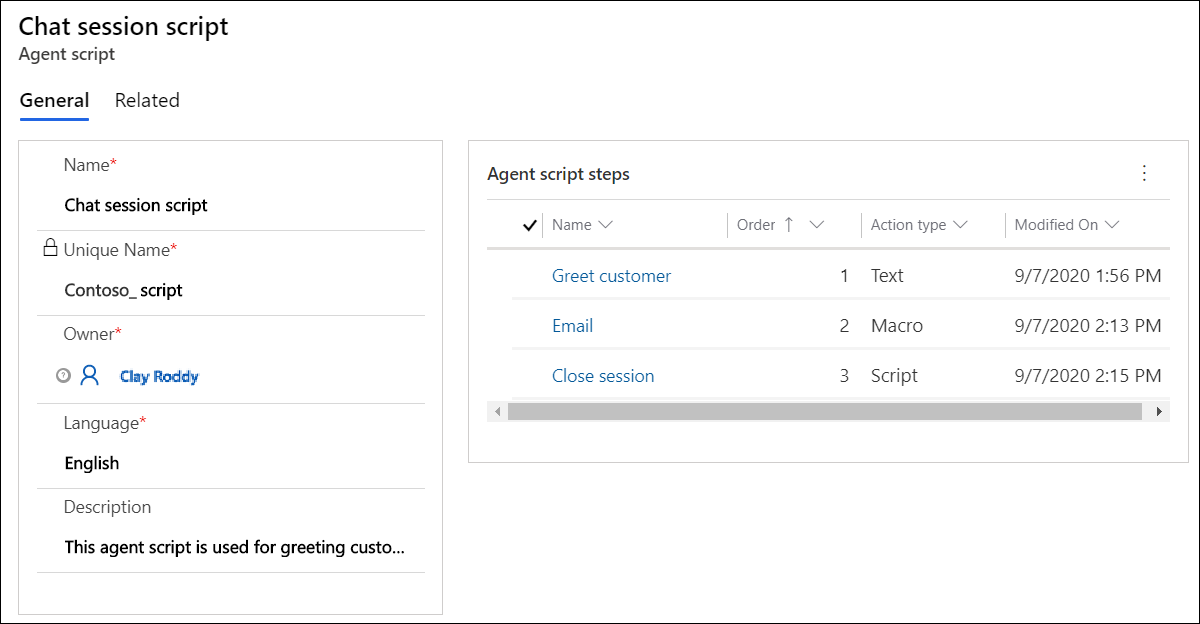
ขณะนี้สคริปต์สำหรับเจ้าหน้าที่ได้รับการกำหนดค่าแล้ว
เชื่อมโยงสคริปต์สำหรับเจ้าหน้าที่กับเทมเพลตเซสชัน
หลังจากที่คุณกำหนดค่าสคริปต์สำหรับเจ้าหน้าที่และเพิ่มฟิลด์ลงในฟอร์ม คุณต้องเชื่อมโยงสคริปต์สำหรับเจ้าหน้าที่กับเทมเพลตเซสชัน เพื่อให้สคริปต์สำหรับเจ้าหน้าที่โหลดสำหรับเจ้าหน้าที่ตามประเภทเซสชันที่เปิด
ในแผนผังเว็บไซต์ของแอปการจัดการ เลือก แม่แบบเซสชัน ใน พื้นที่ทำงาน
เลือกเทมเพลตจากรายการที่คุณต้องการ เพื่อเชื่อมโยงเทมเพลต ตัวอย่างเช่น เลือกเทมเพลต แชท - เซสชันเริ่มต้น
เลือกแท็บ สคริปต์สำหรับเจ้าหน้าที่
ในส่วน สคริปต์ของเจ้าหน้าที่ ให้เลือก เพิ่มสคริปต์สำหรับเจ้าหน้าที่ที่มีอยู่ บานหน้าต่าง เรกคอร์ดการค้นหา ปรากฏขึ้น
ในกล่อง ค้นหาเรกคอร์ด เลือกไอคอนค้นหา เลือกสคริปต์ของเจ้าหน้าที่จากรายการ และจากนั้น เลือก เพิ่ม
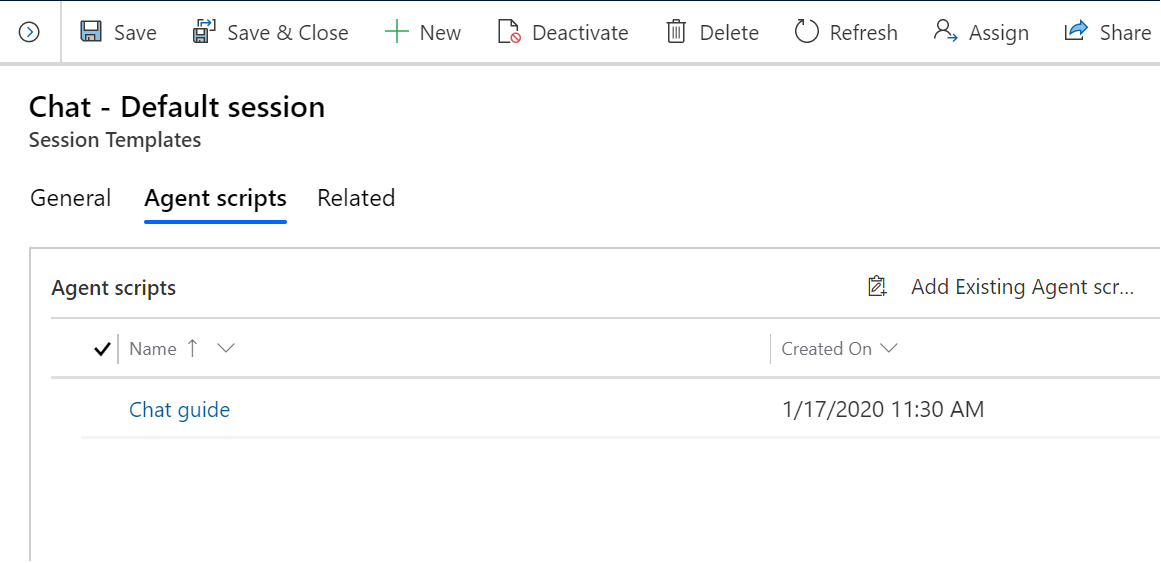
เลือก บันทึก
สคริปต์สำหรับเจ้าหน้าที่เชื่อมโยงกับเทมเพลตเซสชัน
ตั้งค่าสคริปต์สำหรับเจ้าหน้าที่เริ่มต้นสำหรับเจ้าหน้าที่
ในฐานะผู้ดูแลระบบ คุณสามารถตั้งค่าสคริปต์สำหรับเจ้าหน้าที่เริ่มต้นที่แตกต่างกันสำหรับเจ้าหน้าที่ที่จัดการบริการ ลูกค้า หรือผลิตภัณฑ์ต่างๆ คุณต้องการวิธีแสดงสคริปต์ที่เหมาะสมแก่เจ้าหน้าที่เหล่านี้สำหรับบริบทของการสนทนาระหว่างพวกเขาและลูกค้า ด้วยตัวสร้างนิพจน์สคริปต์ของเจ้าหน้าที่ คุณสามารถกำหนดเงื่อนไขที่กำหนดว่าสคริปต์ใดที่เจ้าหน้าที่จะแสดงโดยค่าเริ่มต้นในช่องทาง Omni สำหรับ Customer Service
ตามเงื่อนไขเหล่านี้ เมื่อเจ้าหน้าที่ยอมรับการสนทนาขาเข้า การควบคุมสคริปต์สำหรับเจ้าหน้าที่จะเลือกสคริปต์จากสคริปต์ที่แตกต่างกันซึ่งถูกทำให้พร้อมใช้งานสำหรับประเภทเซสชันนั้นๆ และแสดงสคริปต์แก่เจ้าหน้าที่ นอกจากนี้ เจ้าหน้าที่สามารถเลือกสคริปต์ด้วยตนเองจากรายการสคริปต์สำหรับเจ้าหน้าที่ที่มีอยู่ หากพวกเขาต้องการสลับไปมาระหว่างสคริปต์ต่างๆ
เปิดใช้งานและสร้างนิพจน์
คุณสามารถสร้างนิพจน์ในแท็บ สคริปต์ของเจ้าหน้าที่ ในเทมเพลตเซสชัน
ในแผนผังเว็บไซต์ เลือก เทมเพลตเซสชัน ใน พื้นที่ทำงาน
ไปที่แท็บ สคริปต์สำหรับเจ้าหน้าที่
ตั้งค่า เปิดใช้งานการสร้างนิพจน์ สลับเป็น ใช่ และจากนั้น เลือก สร้างนิพจน์ เพื่อกำหนดนิพจน์ หน้า ตัวสร้างนิพจน์ จะปรากฏขึ้น
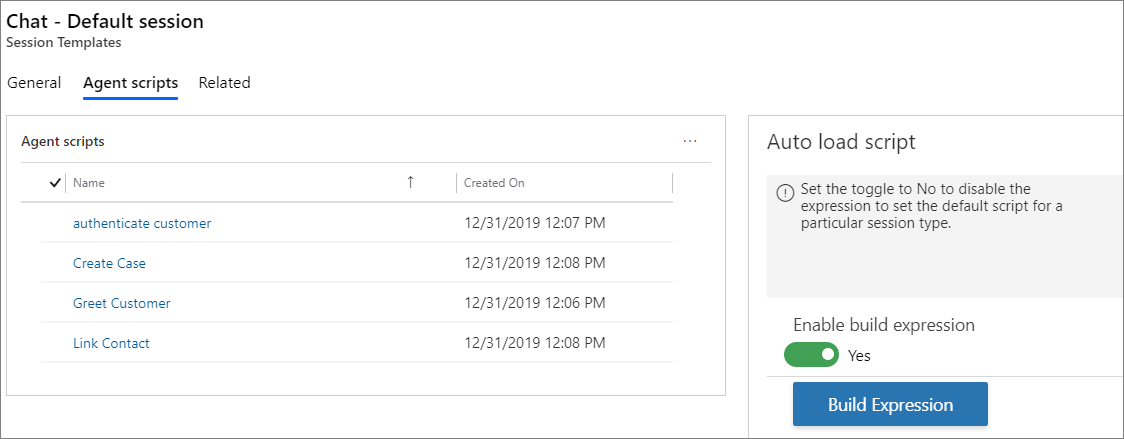
เลือกขั้นตอน เงื่อนไข และจากนั้น สร้างเงื่อนไข
ในขั้นตอน ถ้าเป็นจริง ให้เลือก เพิ่มการดำเนินการ ขั้นตอน เงื่อนไข จะปรากฏขึ้น หากต้องการเรียนรู้เกี่ยวกับเงื่อนไข ดู ใช้พจนานุกรมการทำให้เป็นอัตโนมัติเพื่อส่งผ่านพารามิเตอร์ข้อมูลบริบท
เลือกแท็บ Customer Service และจากนั้น เลือก ตั้งค่าสคริปต์สำหรับเจ้าหน้าที่เริ่มต้น
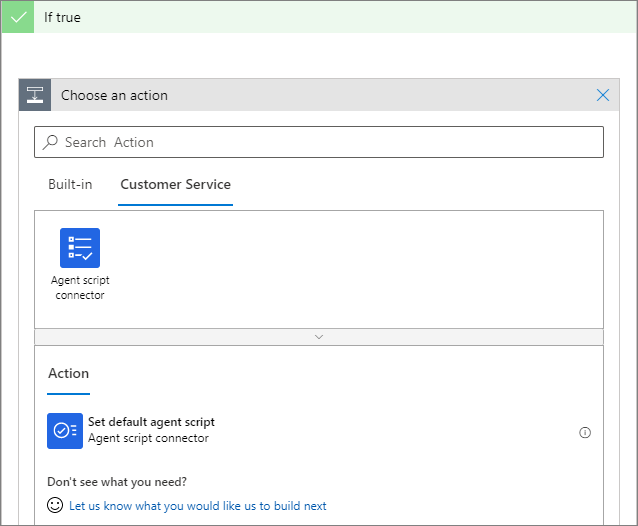
เลือกสคริปต์จากรายการ สคริปต์ของเจ้าหน้าที่
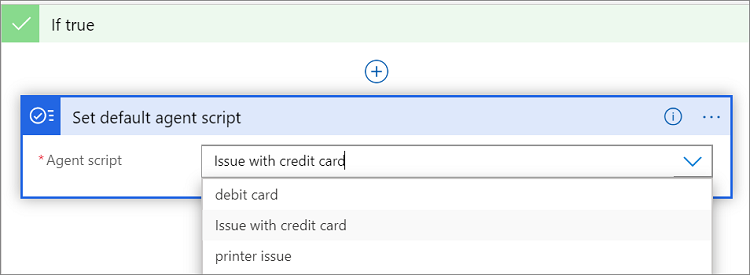
ทำตามขั้นตอนที่ 4 ถึง 7 สำหรับขั้นตอน หากเป็นเท็จ
เลือก บันทึกและปิด เพื่อบันทึกนิพจน์และปิดตัวสร้าง
ตอนนี้คุณได้สร้างนิพจน์
ใช้พจนานุกรมการทำให้เป็นอัตโนมัติเพื่อส่งผ่านพารามิเตอร์ข้อมูลบริบท
ในฐานะผู้ดูแลระบบ คุณต้องกำหนดค่าเงื่อนไขโดยใช้พจนานุกรมการทำให้เป็นอัตโนมัติตามการประเมินผลของเงื่อนไข สคริปต์ถูกตั้งค่าเป็นค่าเริ่มต้น และสคริปต์นี้จะแสดงต่อเจ้าหน้าที่ในขณะรันไทม์
พจนานุกรมการทำให้เป็นอัตโนมัติให้คีย์พารามิเตอร์ข้อมูลบางอย่างแก่คุณ ซึ่งคุณสามารถใช้เพื่อสร้างเงื่อนไขของคุณ คีย์พารามิเตอร์เหล่านี้ได้รับการแก้ไขและแทนที่ด้วยค่าตามบริบทในขณะรันไทม์
หากต้องการเรียนรู้เกี่ยวกับ slug สำหรับเครื่องมือเพิ่มประสิทธิภาพ โปรดดูที่ Slug
หากต้องการเรียนรู้เพิ่มเติม ดู ใช้พจนานุกรมการทำให้เป็นอัตโนมัติเพื่อส่งผ่านคีย์พารามิเตอร์ข้อมูล
ดูเพิ่มเติม
สคริปต์สำหรับเจ้าหน้าที่
แมโคร
ระบบช่วยเหลืออัจฉริยะ
เทมเพลตเซสชัน
คำติชม
เร็วๆ นี้: ตลอดปี 2024 เราจะขจัดปัญหา GitHub เพื่อเป็นกลไกคำติชมสำหรับเนื้อหา และแทนที่ด้วยระบบคำติชมใหม่ สำหรับข้อมูลเพิ่มเติม ให้ดู: https://aka.ms/ContentUserFeedback
ส่งและดูข้อคิดเห็นสำหรับ